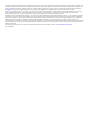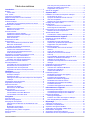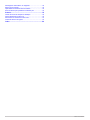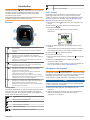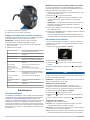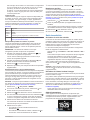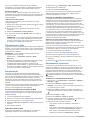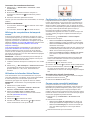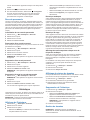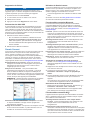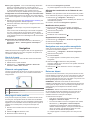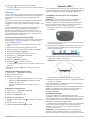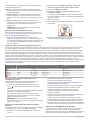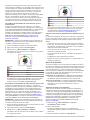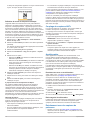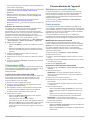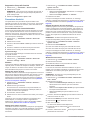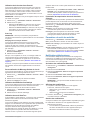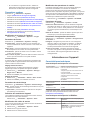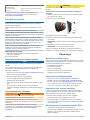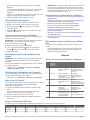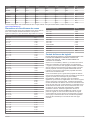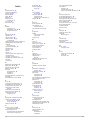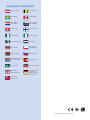Garmin Forerunner 920 XT Manuel utilisateur
- Catégorie
- Trackers d'activité
- Taper
- Manuel utilisateur

Forerunner
®
920XT
Manuel d'utilisation
Septembre 2014 Imprimé à Taïwan 190-01765-30_0A

Tous droits réservés. Conformément aux lois relatives au copyright en vigueur, toute reproduction du présent manuel, qu'elle soit partielle ou intégrale, sans
l'autorisation préalable écrite de Garmin, est interdite. Garmin se réserve le droit de modifier ou d'améliorer ses produits et d'apporter des modifications au
contenu du présent manuel sans obligation d'en avertir quelque personne physique ou morale que ce soit. Consultez le site Web de Garmin à l'adresse
www.garmin.com pour obtenir les dernières mises à jour, ainsi que des informations complémentaires concernant l'utilisation de ce produit.
Garmin
®
, le logo Garmin, ANT+
®
, Auto Lap
®
, Auto Pause
®
, Forerunner
®
et Virtual Partner
®
sont des marques commerciales de Garmin Ltd. ou de ses
filiales, déposées aux Etats-Unis et dans d'autres pays. Garmin Connect™, Garmin Express™, HRM-Run™, Vector™ et VIRB™ sont des marques
commerciales de Garmin Ltd. ou de ses filiales. Elles ne peuvent être utilisées sans l'autorisation expresse de Garmin.
Android™ est une marque déposée de Google Inc. La marque et les logos Bluetooth
®
sont la propriété de Bluetooth SIG, Inc., et leur utilisation par Garmin
est soumise à une licence. The Cooper Institute
®
, ainsi que les marques commerciales associées, sont la propriété de The Cooper Institute. Firstbeat
®
et
Analyzed by Firstbeat sont des marques commerciales ou déposées de Firstbeat Technologies Ltd. iOS
®
est une marque déposée de Cisco Systems, Inc.
utilisée sous licence par Apple Inc. Mac
®
est une marque déposée d'Apple Computer, Inc. Training Stress Score™ (TSS), Intensity Factor™ (IF) et
Normalized Power™ (NP) sont des marques commerciales de Peaksware, LLC. Windows
®
est une marque déposée de Microsoft Corporation aux Etats-Unis
et dans d'autres pays. Wi‑Fi
®
est une marque déposée de Wi-Fi Alliance Corporation. Les autres marques et noms commerciaux sont la propriété de leurs
détenteurs respectifs.
Ce produit est certifié ANT+
®
. Pour obtenir la liste des produits et applications compatibles, visitez le site www.thisisant.com/directory.
M/N: F4XRGT00

Table des matières
Introduction.................................................................... 1
Boutons...................................................................................... 1
Icônes d'état.......................................................................... 1
Prêt... Partez.............................................................................. 1
Chargement de l'appareil........................................................... 1
Gagner du temps avec le menu contextuel................................ 2
Entraînement.................................................................. 2
Activités multisport..................................................................... 2
Modification du profil d'activité pendant une activité............. 2
Entraînement au triathlon........................................................... 2
Natation...................................................................................... 2
Natation avec le Forerunner.................................................. 2
Natation en eau libre............................................................. 3
Suivi des activités....................................................................... 3
Activation du suivi des activités............................................. 3
Utilisation de l'alarme invitant à bouger................................. 3
Objectif automatique.............................................................. 3
Suivi du sommeil................................................................... 4
Entraînement en salle................................................................ 4
Entraînements............................................................................ 4
Suivi d'un entraînement provenant du Web.......................... 4
Début d'un entraînement....................................................... 4
A propos du calendrier d'entraînement................................. 4
Entraînements fractionnés......................................................... 4
Création d'un entraînement fractionné.................................. 4
Lancement d'un entraînement fractionné.............................. 5
Arrêt d'un entraînement......................................................... 5
Affichage de vos prévisions de temps de course....................... 5
Utilisation de la fonction Virtual Partner..................................... 5
Configuration d'un objectif d'entraînement................................. 5
Annulation d'un objectif d'entraînement................................. 5
Course contre une activité antérieure........................................ 5
Records personnels................................................................... 6
Consultation de vos records personnels............................... 6
Restauration d'un record personnel...................................... 6
Suppression d'un record personnel....................................... 6
Suppression de tous les records personnels......................... 6
Historique....................................................................... 6
Affichage de l'historique............................................................. 6
Historique multisport.............................................................. 6
Historique de nage................................................................ 6
Affichage de votre temps dans chaque zone de fréquence
cardiaque
............................................................................... 6
Affichage des totaux de données............................................... 6
Suppression de l'historique........................................................ 6
Gestion de données................................................................... 6
Suppression de fichiers......................................................... 7
Déconnexion du câble USB................................................... 7
Garmin Connect......................................................................... 7
Utilisation de Garmin Connect............................................... 7
Fonctionnalités connectées Bluetooth................................... 7
Fonctionnalités connectées Wi‑Fi.......................................... 7
Navigation....................................................................... 8
Ajout de la carte......................................................................... 8
Eléments cartographiques.......................................................... 8
Marquage de votre position........................................................ 8
Affichage des coordonnées et de l'altitude de votre
position
.................................................................................. 8
Modification d'une position.................................................... 8
Suppression d'une position................................................... 8
Navigation vers une position enregistrée................................... 8
Retour au départ........................................................................ 8
Parcours..................................................................................... 9
Suivi d'un parcours provenant du Web
.................................. 9
Affichage des détails d'un parcours....................................... 9
Suppression d'un parcours.................................................... 9
Arrêt de la navigation................................................................. 9
Capteurs ANT+............................................................... 9
Installation du moniteur de fréquence cardiaque....................... 9
Dynamiques de course.......................................................... 9
A propos des estimations de la VO2 max........................... 10
Aide à la récupération.......................................................... 11
Définition de zones de fréquence cardiaque....................... 12
Couplage des capteurs ANT+.................................................. 12
Accéléromètre.......................................................................... 12
Entraînez-vous avec un accéléromètre............................... 12
Etalonnage de l'accéléromètre............................................ 12
Entraînement avec des capteurs de puissance....................... 12
Définition des zones de puissance...................................... 13
Télécommande VIRB............................................................... 13
Contrôle d'une caméra embarquée VIRB............................ 13
Personnalisation de l'appareil.................................... 13
Définition de votre profil utilisateur........................................... 13
Profils d'activité........................................................................ 13
Modification de votre profil d'activité.................................... 13
Création d'un profil d'activité personnalisé.......................... 13
Suppression d'un profil d'activité......................................... 14
Paramètres d'activité................................................................ 14
Personnalisation des écrans de données............................ 14
Alarmes............................................................................... 14
Courir avec le métronome................................................... 14
Utilisation de la fonction Auto Pause®................................ 15
Auto Lap.............................................................................. 15
Personnalisation du Message d'alerte de circuit................. 15
Utilisation du défilement automatique.................................. 15
Utilisation du mode UltraTrac.............................................. 15
Paramètres de temporisation du mode économie
d'énergie.............................................................................. 15
Paramètres du suivi des activités............................................. 15
Notifications téléphoniques...................................................... 15
Activation des notifications Bluetooth.................................. 15
Affichage des notifications................................................... 15
Gestion des notifications..................................................... 15
Paramètres système................................................................ 16
Modification de la langue de l'appareil................................ 16
Paramètres de l'heure......................................................... 16
Paramètres du rétroéclairage.............................................. 16
Définition des tonalités de l'appareil.................................... 16
Modification des unités de mesure...................................... 16
Modification des paramètres de satellite............................. 16
Paramètres de format.......................................................... 16
Paramètres d'enregistrement de données.......................... 16
Informations sur l'appareil.......................................... 16
Caractéristiques techniques..................................................... 16
Caractéristiques techniques de la Forerunner..................... 16
Caractéristiques techniques de la HRM-Run...................... 16
Entretien de l'appareil............................................................... 17
Nettoyage de l'appareil........................................................ 17
Entretien du moniteur de fréquence cardiaque................... 17
Piles remplaçables par l'utilisateur...................................... 17
Dépannage.................................................................... 17
Assistance et mises à jour........................................................ 17
Informations complémentaires................................................. 17
Acquisition des signaux satellites............................................. 17
Amélioration de la réception satellite GPS............................... 17
Réinitialisation de l'appareil...................................................... 18
Suppression des données utilisateur....................................... 18
Restauration de tous les paramètres par défaut...................... 18
Table des matières i

Affichage des informations sur l'appareil.................................. 18
Mise à jour du logiciel............................................................... 18
Optimisation de l'autonomie de la batterie............................... 18
Mon nombre de pas quotidiens ne s'affiche pas...................... 18
Annexe.......................................................................... 18
Calcul des zones de fréquence cardiaque............................... 18
Notes standard de la VO2 max................................................ 18
Dimensions et circonférence des roues................................... 19
Contrat de licence du logiciel................................................... 19
Index.............................................................................. 20
ii Table des matières

Introduction
AVERTISSEMENT
Consultez le guide Informations importantes sur le produit et la
sécurité inclus dans l'emballage du produit pour prendre
connaissance des avertissements et autres informations
importantes sur le produit.
Consultez toujours votre médecin avant de commencer ou de
modifier tout programme d'exercice physique.
Boutons
À
Appuyez sur ce bouton pour activer et désactiver le
rétroéclairage.
Maintenez ce bouton enfoncé pour allumer et éteindre
l'appareil.
Á
Appuyez sur ce bouton pour faire défiler les profils
d'activité, les menus, les détails et les paramètres.
Maintenez ce bouton enfoncé pour faire défiler rapidement
les paramètres.
Appuyez sur ce bouton pour faire défiler les écrans de
données lors d'une activité.
Â
ENTER
Appuyez sur ce bouton pour démarrer et arrêter le chrono.
Appuyez sur ce bouton pour choisir une option et pour
confirmer la lecture d'un message.
Ã
BACK
Appuyez sur ce bouton pour marquer un nouveau circuit.
Appuyez sur ce bouton pour marquer une transition
pendant une activité multisports.
Appuyez sur ce bouton pour marquer une période de
repos pendant une séance de natation.
Appuyez sur ce bouton pour revenir à l'écran précédent.
Appuyez sur ce bouton plusieurs fois pour revenir à l'écran
indiquant l'heure et pour verrouiller l'appareil.
Ä
Appuyez sur ce bouton pour déverrouiller l'appareil.
Appuyez sur ce bouton pour jongler entre les écrans de
profil d'activité, de menu principal et de chrono.
Maintenez ce bouton enfoncé pour envoyer votre activité
sur votre Garmin Connect™.
Icônes d'état
Des icônes apparaissent en haut des écrans de profil d'activité
et de données. Une icône clignotante signifie que l'appareil
recherche un signal. Une icône fixe signifie que le signal a été
trouvé ou que le capteur est connecté.
Etat du GPS
Etat de la technologie Bluetooth
®
Etat de la technologie Wi‑Fi
®
Etat de la fréquence cardiaque
Etat de l'accéléromètre
Etat des capteurs de vitesse et de cadence
Etat du capteur de puissance
Etat de la caméra VIRB™
Prêt... Partez
La première activité sportive que vous enregistrez sur votre
appareil peut être une course, un parcours ou toute autre
activité en extérieur. L'appareil est fourni partiellement chargé.
Vous devrez peut-être recharger l'appareil (Chargement de
l'appareil) avant de commencer une activité.
1
Maintenez le bouton enfoncé pour mettre l'appareil sous
tension.
2
Sélectionnez et pour afficher les activités de profil.
3
Sélectionnez ENTER.
La page du chrono s'affiche pour le profil d'activité
sélectionné.
4
Sortez et patientez pendant que l'appareil recherche des
satellites.
Cette opération peut prendre quelques minutes. Les barres
des satellites deviennent vertes lorsque l'appareil est prêt.
5
Sélectionnez pour démarrer le chrono.
6
Démarrez votre activité.
7
Une fois votre activité terminée, sélectionnez pour arrêter
le chrono.
8
Sélectionnez Enregistrer pour enregistrer l'activité et
remettre le chrono à zéro.
Un résumé s'affiche. Vous pouvez envoyer votre activité sur
votre compte Garmin Connect (Garmin Connect).
Chargement de l'appareil
AVERTISSEMENT
Cet appareil contient une batterie lithium-ion. Consultez le guide
Informations importantes sur le produit et la sécurité inclus dans
l'emballage du produit pour prendre connaissance des
avertissements et autres informations importantes sur le produit.
AVIS
Pour éviter tout risque de corrosion, essuyez soigneusement les
contacts et la surface environnante avant de charger l'appareil
ou de le connecter à un ordinateur.
1
Branchez le câble USB à un port USB libre de votre
ordinateur.
2
Alignez les bornes du chargeur avec les contacts situés à
l'arrière de l'appareil puis connectez bien le clip de
chargement
À
à l'appareil.
Introduction 1

3
Chargez complètement l'appareil.
4
Appuyez sur
Á
pour retirer le chargeur.
Gagner du temps avec le menu contextuel
L'appareil propose des options de menu contextuel disponibles
pour différents écrans de données et accessoires.
REMARQUE : certaines options de menu contextuel
nécessitent des accessoires disponibles en option.
1
Maintenez le bouton enfoncé pour voir les options de
menu contextuel.
2
Sélectionnez une option :
Technologie Wi‑Fi Vous pouvez envoyer des activités vers
votre compte Garmin Connect.
Ecrans de données Vous pouvez modifier des champs de
données.
Ecran entraînement Vous pouvez annuler l'entraînement.
Ecran métronome Vous pouvez désactiver le son du
métronome et modifier les paramètres.
Ecran Virtual Partner
®
Vous pouvez modifier l'allure ou la
vitesse.
Ecran objectif
d'entraînement
Vous pouvez annuler l'objectif de
l'entraînement.
Course contre une
activité
Vous pouvez annuler la course.
Ecran de carte Vous pouvez accéder à des fonctions
de navigation comme Retour au départ
et Enregistrer la position.
Ecran de navigation
(compas)
Vous pouvez arrêter la navigation.
Ecran dynamiques de
course
Vous pouvez modifier la métrique
principale.
Capteur de puissance Vous pouvez étalonner le capteur de
puissance.
Caméra embarquée VIRB Vous pouvez commander la caméra.
Entraînement
Activités multisport
Les triathlètes, duathlètes et autres sportifs pratiquant plusieurs
sports seront ravis d'utiliser les profils multisport personnalisés
(Création d'un profil d'activité personnalisé). Lorsque vous
configurez un entraînement multisport, vous pouvez passer d'un
mode sport à l'autre tout en affichant votre durée totale pour
tous les sports pratiqués. Par exemple, vous pouvez passer du
mode Vélo au mode Course à pied et afficher votre durée totale
pour la séance de vélo et de course à pied tout au long de votre
entraînement.
Modification du profil d'activité pendant une activité
Vous pouvez démarrer une activité multisport en utilisant un
profil d'activité au choix et en basculant manuellement vers un
autre profil d'activité, sans arrêter le chrono.
1
Sélectionnez puis choisissez un profil d'activité pour votre
premier segment de sport.
2
Sélectionnez et commencez l'activité.
3
Lorsque vous êtes prêt à commencer le segment de sport
suivant, sélectionnez puis choisissez un autre profil
d'activité.
REMARQUE : si vous passez d'un segment en intérieur à un
segment en extérieur, laissez à l'appareil le temps de
rechercher les satellites.
4
Une fois vos segments de sport terminés, sélectionnez
pour arrêter le chrono.
5
Sélectionnez Enregistrer pour enregistrer l'activité multisport
et remettre le chrono à zéro.
Un écran récapitulatif résume l'activité multisport dans son
ensemble et donne des détails sur chaque segment de sport.
Entraînement au triathlon
Lorsque vous participez à un triathlon, vous pouvez utiliser le
profil d'activité « Triathlon » pour passer rapidement à chaque
segment de sport.
1
Sélectionnez > > Triathlon > ENTER.
2
Sélectionnez pour démarrer le chrono.
3
Sélectionnez au début et à la fin de chaque nouvelle
activité.
4
Une fois l'activité terminée, sélectionnez > Enregistrer.
Natation
AVIS
L'appareil est conçu pour la natation en surface. Pratiquer la
plongée sous-marine avec l'appareil risquerait d'endommager le
produit et annulerait la garantie.
REMARQUE : l'appareil ne peut pas enregistrer les données de
fréquence cardiaque lors de la nage.
Natation avec le Forerunner
Vous pouvez utiliser le profil d'activité « Piscine » pour
enregistrer vos données de natation, notamment la distance,
l'allure, le nombre de mouvements et le type de mouvement.
1
Sélectionnez > > En piscine > ENTER.
2
Sélectionnez pour démarrer le chrono.
3
Sélectionnez au début et à la fin de chaque période de
repos.
4
Une fois l'activité terminée, sélectionnez > Enregistrer.
Terminologie de la natation
Longueur : un aller dans le bassin.
Intervalle : une ou plusieurs longueurs à la suite. Un nouvel
intervalle débute après une phase de repos.
Mouvement : un mouvement correspond à un cycle complet du
bras sur lequel vous portez l'appareil.
Swolf : votre score Swolf est la somme du temps et du nombre
de mouvements qu'il vous faut pour effectuer une longueur.
2 Entraînement

Par exemple, 30 secondes et 15 mouvements correspondent
à un score Swolf de 45. Pour la nage en mer, lac ou rivière
(eau libre), le swolf est calculé sur une distance de
25 mètres. Le score Swolf permet de mesurer l'efficacité de
la nage et, comme au golf, plus votre score est faible, plus
vous êtes performant.
Types de nage
L'identification du type de nage est uniquement disponible pour
la natation en piscine. Votre type de nage est identifié à la fin
d'une longueur. Les types de nage, ou styles, apparaissent
lorsque vous affichez l'historique des intervalles. Vous pouvez
également sélectionner le type de nage dans un champ de
données personnalisé (Personnalisation des écrans de
données).
Libre Nage libre
Dos Dos
Brasse Brasse
Papillon Papillon
Mixte Plusieurs types de nages dans un même intervalle
Exercices Utilisé avec l'enregistrement des exercices (Entraînements
avec le journal d'entraînement)
Récupération pendant une séance en piscine
L'écran de récupération par défaut affiche deux calculs des
temps de repos. Il affiche aussi le temps et la distance du
dernier intervalle terminé. L'écran de récupération peut être
personnalisé ou éteint.
REMARQUE : les données de natation ne sont pas
enregistrées pendant une phase de récupération.
1
Pendant votre activité de natation, sélectionnez pour
commencer une phase de récupération.
L'écran inverse l'affichage (texte blanc sur fond noir) et
l'écran de récupération apparaît.
2
Pendant une phase de récupération, sélectionnez pour
afficher les autres écrans de données (facultatif).
3
Sélectionnez et continuez à nager.
4
Répétez la procédure pour chaque intervalle de récupération
supplémentaire.
Entraînements avec le journal d'entraînement
La fonction de journal d'entraînement est uniquement disponible
pour la natation en piscine. Vous pouvez utiliser le paramètre de
journal d'entraînement pour enregistrer manuellement les
séances de battements de jambes, la nage à un bras ou tout
autre type de nage autre que l'un des quatre types de nage
principaux. La durée d'entraînement est enregistrée et vous
devez entrer la distance.
ASTUCE : vous pouvez personnaliser les écrans de données et
les champs de données de votre profil d'activité de natation en
piscine (Personnalisation des écrans de données).
1
Sélectionnez > > En piscine > ENTER.
2
Au cours de votre séance de piscine, sélectionnez pour
afficher l'écran de journal d'entraînement.
3
Sélectionnez pour démarrer le chrono d'entraînement.
4
Une fois l'intervalle d'entraînement terminé, sélectionnez .
Le chrono d'entraînement s'arrête, mais celui de l'activité
continue à enregistrer l'intégralité de la séance de natation.
5
Sélectionnez la distance de l'entraînement terminé.
Les incréments de distance sont basés sur la taille du bassin
sélectionnée pour le profil d'activité.
6
Sélectionnez une option :
• Pour débuter un autre intervalle d'entraînement,
sélectionnez .
• Pour débuter un intervalle de natation, sélectionnez et
revenez aux écrans d'entraînement de natation.
7
Une fois l'activité terminée, sélectionnez > Enregistrer.
Natation en eau libre
Vous pouvez utiliser l'appareil pour la natation en eau libre.
Vous pouvez enregistrer vos données de natation, comme la
distance, l'allure et la fréquence de mouvements. Vous pouvez
aussi ajouter des écrans de données au profil d'activité de
natation en eau libre par défaut (Personnalisation des écrans de
données) ou créer un profil de toute pièce (Création d'un profil
d'activité personnalisé).
1
Sélectionnez > > En eau libre > ENTER.
2
Sortez et patientez pendant que l'appareil recherche les
satellites.
Cette opération peut prendre quelques minutes. Les barres
des satellites deviennent vertes lorsque l'appareil est prêt.
3
Sélectionnez pour démarrer le chrono.
4
Une fois l'activité terminée, sélectionnez > Enregistrer.
Suivi des activités
Activation du suivi des activités
La fonction de suivi des activités enregistre le nombre de pas
quotidiens, l'objectif en nombre de pas, la distance parcourue et
les calories brûlées chaque journée enregistrée. Les calories
brûlées tiennent compte du métabolisme de base et des
calories liées à la dépense énergétique.
Le suivi des activités peut être activé pendant la configuration
initiale de l'appareil ou ultérieurement.
Sélectionnez > Paramètres > Suivi des activités > Etat >
Activé.
Votre nombre de pas s'affiche uniquement dès que l'appareil
recherche des satellites et que l'heure est réglée
automatiquement. Pour rechercher des signaux satellites,
l'appareil doit disposer d'une vue dégagée sur le ciel.
Votre nombre total de pas durant la journée apparaît au-
dessous de l'heure . Le nombre de pas est régulièrement mis
à jour.
ASTUCE : depuis l'écran indiquant l'heure, vous pouvez
sélectionner pour afficher des données de suivi d'activité
complémentaires.
Utilisation de l'alarme invitant à bouger
Vous devez activer le suivi des activités avant de pouvoir utiliser
l'alarme invitant à bouger.
Une position assise pendant des périodes de temps prolongées
peut avoir une mauvaise influence sur le métabolisme. L'alarme
invitant à bouger est là pour vous aider à rester actif. Après une
heure d'inactivité, le message Bougez ! et la barre rouge
apparaissent. L'appareil émet également un signal sonore ou
vibre si les tonalités audibles sont activées (Définition des
tonalités de l'appareil).
Sortez marcher un peu (au moins quelques minutes) pour
réinitialiser l'alarme invitant à bouger.
Objectif automatique
Votre appareil crée automatiquement un objectif de pas
quotidiens suivant vos précédents niveaux d'activité. Au fil de
vos déplacements dans la journée, l'appareil affiche votre
progression par rapport à cet objectif quotidien
À
.
Entraînement 3

Si vous ne souhaitez pas utiliser la fonction d'objectif
automatique, vous pouvez définir un objectif personnalisé en
nombre de pas à l'aide de votre compte Garmin Connect.
Suivi du sommeil
En mode sommeil, l'appareil surveille votre sommeil. Les
statistiques sur le sommeil comportent le nombre total d'heures
de sommeil, les périodes de sommeil agité et les périodes de
sommeil paisible.
Utilisation du mode sommeil
Avant de pouvoir utiliser le suivi du sommeil, vous devez
configurer l'appareil.
1
Depuis l'écran indiquant l'heure, sélectionnez pour voir les
détails du suivi d'activité.
2
Maintenez le bouton enfoncé pour afficher le menu
contextuel.
3
Sélectionnez Démarrer le mode sommeil.
4
A votre réveil, sélectionnez ENTER > Oui pour quitter le
mode sommeil.
REMARQUE : si vous oubliez de passer l'appareil en mode
sommeil, vous pouvez saisir manuellement vos heures de
sommeil et d'éveil dans votre compte Garmin Connect afin
de récupérer vos statistiques de sommeil.
Entraînement en salle
L'appareil inclut des profils d'activité en intérieur pour différentes
activités : course à pied, vélo et natation. Vous pouvez éteindre
le GPS lorsque vous vous entraînez en salle ou pour préserver
l'autonomie de la batterie.
REMARQUE : toute modification de paramètre GPS est
enregistrée dans le profil actif.
Sélectionnez > Paramètres d'activité > GPS >
Désactivé.
Quand la fonction GPS est désactivée lorsque vous courez,
la vitesse et la distance sont calculées à l'aide de
l'accéléromètre intégré à l'appareil. L'étalonnage de
l'accéléromètre est automatique. La précision des données
de vitesse et de distance augmente après quelques parcours
effectués en extérieur à l'aide du GPS.
Entraînements
Vous pouvez créer des entraînements personnalisés qui
englobent des objectifs pour chaque étape d'entraînement et
pour des valeurs variables de distance, temps et calories. Vous
pouvez créer des entraînements avec Garmin Connect ou
sélectionner un plan d'entraînement contenant des séances
intégrées depuis Garmin Connect puis les transférer sur votre
appareil.
Vous pouvez programmer des entraînements à l'aide de Garmin
Connect. Vous pouvez programmer des entraînements à
l'avance et les enregistrer sur votre appareil.
Suivi d'un entraînement provenant du Web
Avant de pouvoir télécharger un entraînement depuis Garmin
Connect, vous devez disposer d'un compte Garmin Connect
(Garmin Connect).
1
Connectez l'appareil à votre ordinateur.
2
Rendez-vous sur le site www.garminconnect.com/workouts.
3
Créez et enregistrez un nouvel entraînement.
4
Sélectionnez Envoyer à l'appareil et suivez les instructions
à l'écran.
5
Déconnectez l'appareil.
Début d'un entraînement
Avant de pouvoir débuter un entraînement, vous devez en
télécharger un depuis votre compte Garmin Connect.
1
Sélectionnez > Entraînement > Mes entraînements.
2
Sélectionnez un entraînement.
3
Sélectionnez Faire entraînement.
Une fois que vous commencez un entraînement, l'appareil
affiche chaque étape de l'entraînement, l'objectif (le cas
échéant) et les données en cours.
A propos du calendrier d'entraînement
Le calendrier d'entraînement disponible dans votre appareil
complète celui que vous avez configuré dans Garmin Connect.
Une fois que vous avez ajouté plusieurs entraînements au
calendrier de Garmin Connect, vous pouvez les envoyer sur
votre appareil. Tous les entraînements programmés et envoyés
sur votre appareil apparaissent dans la liste du calendrier
d'entraînement et sont classés par ordre chronologique. Quand
vous sélectionnez un jour dans le calendrier d'entraînement,
vous pouvez voir ou effectuer l'entraînement correspondant.
L'entraînement programmé reste dans votre appareil, que vous
l'ayez effectué ou non. Quand vous envoyez des entraînements
programmés depuis Garmin Connect, ils remplacent le
calendrier d'entraînement existant.
Utilisation de plans d'entraînement Garmin Connect
Avant de pouvoir télécharger et utiliser un plan d'entraînement
depuis Garmin Connect, vous devez disposer d'un compte
Garmin Connect (Garmin Connect).
Vous pouvez explorer Garmin Connect pour rechercher un plan
d'entraînement, programmer des entraînements et des parcours
et télécharger le plan de votre choix sur votre appareil.
1
Connectez l'appareil à votre ordinateur.
2
Rendez-vous sur le site www.garminconnect.com.
3
Sélectionnez et programmez un plan d'entraînement.
4
Prenez connaissance du plan d'entraînement dans votre
calendrier.
5
Sélectionnez et suivez les instructions à l'écran.
Entraînements fractionnés
Vous pouvez créer des entraînements fractionnés en vous
basant sur la distance ou le temps. L'appareil enregistre votre
entraînement fractionné personnalisé jusqu'à la création d'un
nouvel entraînement fractionné. Vous pouvez utiliser des
intervalles ouverts pour suivre des entraînements et lorsque
vous courez une distance connue. Quand vous sélectionnez
, l'appareil enregistre un intervalle et passe à un intervalle de
récupération.
Création d'un entraînement fractionné
1
Sélectionnez > Entraînement > Fractionné > Modifier >
Intervalle > Type.
2
Sélectionnez Distance, Temps ou Ouvert.
ASTUCE : vous pouvez créer un intervalle ouvert (sans fin)
en réglant le type sur Ouvert.
3
Sélectionnez Durée, saisissez une valeur de distance ou
d'intervalle de temps pour l'entraînement, puis sélectionnez
.
4
Sélectionnez Repos > Type.
5
Sélectionnez Distance, Temps ou Ouvert.
6
Si besoin, saisissez une valeur de distance ou de temps pour
l'intervalle de récupération, puis sélectionnez .
7
Sélectionnez une ou plusieurs options :
• Pour régler le nombre de répétitions, sélectionnez
Répéter.
• Pour ajouter un intervalle d'échauffement ouvert à votre
entraînement, sélectionnez Echauffement > Activé.
• Pour ajouter un intervalle d'étirement ouvert à votre
entraînement, sélectionnez Etirements > Activé.
4 Entraînement

Lancement d'un entraînement fractionné
1
Sélectionnez > Entraînement > Fractionné > Faire
entraînement.
2
Sélectionnez .
3
Quand votre entraînement fractionné comporte un
échauffement, sélectionnez pour débuter le premier
intervalle.
4
Suivez les instructions présentées à l'écran.
Une fois que vous avez terminé tous les intervalles, un message
s'affiche.
Arrêt d'un entraînement
• A tout moment, sélectionnez pour mettre fin à une étape
d'entraînement.
• A tout moment, sélectionnez pour arrêter le chrono.
Affichage de vos prévisions de temps de
course
Avant de pouvoir afficher vos prévisions de temps de course
(course à pied uniquement), vous devez installer le moniteur de
fréquence cardiaque et le coupler avec votre appareil. Pour
augmenter la précision des estimations, renseignez votre profil
utilisateur (Définition de votre profil utilisateur)et configurez votre
fréquence cardiaque maximale (Définition de zones de
fréquence cardiaque).
Votre appareil s'appuie sur l'estimation de votre VO2 max (A
propos des estimations de la VO2 max) et des sources de
données publiées pour fournir un temps de course cible en
fonction de votre condition physique actuelle. Cette estimation
part aussi du principe que vous vous êtes suffisamment préparé
pour l'épreuve en question.
REMARQUE : au début, les estimations peuvent manquer de
précision. L'appareil nécessite en effet quelques courses pour
connaître vos performances de coureur.
1
Installez le moniteur de fréquence cardiaque sur vous et allez
courir.
2
Sélectionnez > Mes statistiques > Prédicteur de course.
Vos estimations de temps de course apparaissent pour
plusieurs distances : 5 km, 10 km, semi-marathon et
marathon.
Utilisation de la fonction Virtual Partner
Votre Virtual Partner est un outil d'entraînement conçu pour
vous aider à atteindre vos objectifs. Vous pouvez personnaliser
le Virtual Partner pour vous entraîner (course et vélo
notamment) par rapport à un objectif de vitesse ou d'allure.
REMARQUE : Virtual Partner n'est pas disponible en mode
natation.
1
Sélectionnez un profil d'activité.
2
Sélectionnez > Paramètres d'activité > Ecrans de
données > Virtual Partner > Etat > Activé.
3
Sélectionnez Définir allure ou Définir vitesse.
Vous pouvez utiliser l'allure ou la vitesse comme format
d'activité (Paramètres de format).
4
Saisissez une valeur.
5
Sélectionnez pour démarrer le chrono.
6
Pendant votre activité, sélectionnez ou pour afficher
l'écran Virtual Partner et voir qui est en tête.
Configuration d'un objectif d'entraînement
L'objectif d'entraînement fonctionne conjointement avec la
fonction Virtual Partner. Vous pouvez ainsi vous entraîner en
visant certains objectifs : distance donnée, distance et temps,
distance et allure ou bien distance avec un objectif de vitesse.
Cette fonction est disponible pour plusieurs disciplines (course à
pied, vélo) et autres profils d'activité sportive unique (à
l'exception de la natation). Pendant votre activité
d'entraînement, l'appareil vous donne un retour en temps réel
sur votre position par rapport à l'objectif d'entraînement que
vous visez.
1
Sélectionnez > Entraînement > Fixer un objectif.
2
Sélectionnez une option :
• Sélectionnez Distance uniquement pour choisir une
distance prédéfinie ou saisir une distance personnalisée.
• Sélectionnez Distance et temps pour choisir un objectif
de distance et de temps.
L'objectif de temps peut être saisi à la main, s'appuyer sur
une estimation (selon l'estimation de votre VO2 max.) ou
utiliser votre record de temps personnel.
• Sélectionnez Distance et allure ou Distance et vitesse
pour choisir un objectif de distance et d'allure ou de
vitesse.
L'écran d'objectif d'entraînement indique votre temps final
estimé. Cette estimation est basée sur vos performances
actuelles et sur le temps restant.
3
Sélectionnez pour démarrer le chrono.
4
Si besoin, sélectionnez pour afficher l'écran Virtual Partner.
5
Une fois l'activité terminée, sélectionnez > Enregistrer.
Un écran de résumé indique que vous avez terminé
l'entraînement en avance ou en retard par rapport à l'objectif
fixé.
Annulation d'un objectif d'entraînement
1
Pendant l'activité, sélectionnez pour voir l'écran d'objectif.
2
Maintenez enfoncé le bouton .
3
Sélectionnez Annuler la cible > Oui.
Course contre une activité antérieure
Vous pouvez entamer une course contre une activité
précédemment enregistrée ou téléchargée. Cette fonction est
disponible pour plusieurs disciplines (course à pied, vélo) et
autres profils d'activité sportive unique (à l'exception de la
natation). Elle fonctionne conjointement avec la fonction Virtual
Partner de manière à visualiser où vous vous situez par rapport
aux données précédentes pendant l'activité.
1
Sélectionnez > Entraînement > Se mesurer à une
activité.
2
Sélectionnez une option :
• Sélectionnez A partir de l'historique pour choisir une
activité précédemment enregistrée dans votre appareil.
• Sélectionnez Téléchargés pour choisir une activité que
vous avez téléchargée depuis votre compte Garmin
Connect.
3
Sélectionnez l'activité qui vous intéresse.
Entraînement 5

L'écran Virtual Partner apparaît et indique votre temps final
estimé.
4
Sélectionnez pour démarrer le chrono.
5
Une fois l'activité terminée, sélectionnez > Enregistrer.
Un écran de résumé indique que vous avez terminé la
course en avance ou en retard par rapport à l'activité
précédemment enregistrée ou téléchargée.
Records personnels
Lorsque vous terminez une activité, l'appareil affiche tous les
nouveaux records personnels atteints durant cette activité. Les
records personnels incluent votre meilleur temps sur plusieurs
distances standard et votre plus longue course/parcours. En
vélo, les records personnels incluent également l'ascension la
plus raide et la meilleure puissance (capteur de puissance
requis).
Consultation de vos records personnels
1
Sélectionnez > Mes statistiques > Records.
2
Sélectionnez un sport.
3
Sélectionnez un record.
4
Sélectionnez Voir le record.
Restauration d'un record personnel
Pour chaque record personnel, vous pouvez restaurer le record
précédemment enregistré.
1
Sélectionnez > Mes statistiques > Records.
2
Sélectionnez un sport.
3
Sélectionnez un record à restaurer.
4
Sélectionnez Précédent > Oui.
REMARQUE : cette opération ne supprime aucune activité
enregistrée.
Suppression d'un record personnel
1
Sélectionnez > Mes statistiques > Records.
2
Sélectionnez un sport.
3
Sélectionnez un record à supprimer.
4
Sélectionnez Effacer le record > Oui.
REMARQUE : cette opération ne supprime aucune activité
enregistrée.
Suppression de tous les records personnels
1
Sélectionnez > Mes statistiques > Records.
REMARQUE : cette opération ne supprime aucune activité
enregistrée.
2
Sélectionnez un sport.
3
Sélectionnez Effacer tous les records > Oui.
Les records sont supprimés pour ce sport uniquement.
Historique
L'historique inclut le temps, la distance, les calories, l'allure ou la
vitesse moyenne, les données de circuit et, éventuellement, les
informations reçues du capteur ANT+
®
.
REMARQUE : lorsque la mémoire de l'appareil est saturée, les
données les plus anciennes sont écrasées.
Affichage de l'historique
1
Sélectionnez > Historique > Activités.
2
Sélectionnez une activité.
3
Sélectionnez une option :
• Sélectionnez Détails pour afficher des informations
complémentaires sur l'activité.
• Sélectionnez Circuits pour sélectionner un circuit et
consulter des informations complémentaires sur chacun
d'entre eux.
• Sélectionnez Carte pour afficher l'activité sur une carte.
• Sélectionnez Supprimer pour supprimer l'activité
sélectionnée.
Historique multisport
Votre appareil conserve le résumé global l'activité multisport,
notamment les données générales de distance, temps et
calories ainsi que les données provenant d'accessoires en
option. Votre appareil distingue aussi les données d'activité de
chaque segment de sport et de chaque transition. Ainsi, vous
pouvez comparer des activités d'entraînement similaires et
savoir la vitesse à laquelle vous avez avancé entre les
transitions. L'historique de transition inclut la distance, le temps,
la vitesse moyenne et les calories.
Historique de nage
Votre appareil conserve le résumé de votre séance de natation
ainsi que les détails de chaque intervalle ou circuit. L'historique
de nage en piscine affiche le type de nage, la distance, le
temps, l'allure, les calories, les mouvements par longueur, la
fréquence de mouvements sans oublier le score Swolf. Si
l'intervalle contient plusieurs longueurs, l'historique d'activité
contient aussi le nombre de longueurs, le type de nage et le
temps de parcours. L'historique de nage en eau libre affiche la
distance, le temps, l'allure, les calories, la distance par
mouvement et la fréquence de mouvements.
Affichage de votre temps dans chaque zone de
fréquence cardiaque
Avant de voir les données de zone de fréquence cardiaque,
vous devez coupler votre appareil avec un moniteur de
fréquence cardiaque compatible, terminer une activité et
l'enregistrer.
En visualisant votre temps dans chaque zone de fréquence
cardiaque, vous pouvez ajuster l'intensité de votre
entraînement.
1
Sélectionnez > Historique > Activités.
2
Sélectionnez une activité.
3
Sélectionnez Temps dans zone.
Affichage des totaux de données
Vous pouvez afficher les données relatives à la distance totale
parcourue et au temps enregistrées sur votre appareil.
1
Sélectionnez > Historique > Totaux.
2
Si nécessaire, sélectionnez le type d'activité.
3
Sélectionnez une option pour afficher des totaux
hebdomadaires ou mensuels.
Suppression de l'historique
1
Sélectionnez > Historique > Options.
2
Sélectionnez une option :
• Sélectionnez Supprimer toutes les activités pour
supprimer toutes les activités de l'historique.
• Sélectionnez Réinitialiser les totaux pour réinitialiser
toutes les données de distance et de temps.
REMARQUE : cette opération ne supprime aucune
activité enregistrée.
3
Confirmez votre sélection.
Gestion de données
REMARQUE : l'appareil n'est pas compatible avec
Windows
®
95, 98, Me, Windows NT
®
et Mac
®
OS 10.3 et
versions antérieures.
6 Historique

Suppression de fichiers
AVIS
Si vous avez des doutes sur la fonction d'un fichier, ne le
supprimez pas. La mémoire de l'appareil contient des fichiers
système importants que vous ne devez pas supprimer.
1
Ouvrez le lecteur ou volume Garmin.
2
Le cas échéant, ouvrez un dossier ou un volume.
3
Sélectionnez un fichier.
4
Appuyez sur la touche Supprimer de votre clavier.
Déconnexion du câble USB
Si votre appareil est connecté à votre ordinateur en tant que
volume ou lecteur amovible, déconnectez votre appareil de
votre ordinateur en toute sécurité, afin d'éviter toute perte de
données. Si votre appareil est connecté à votre ordinateur sous
Windows en tant qu'appareil portable, il n'est pas nécessaire de
le déconnecter en toute sécurité.
1
Effectuez l'une des actions suivantes :
• Sur un ordinateur sous Windows, sélectionnez l'icône
Supprimer le périphérique en toute sécurité dans la
barre d'état système, puis sélectionnez votre appareil.
• Pour les ordinateurs Mac faites glisser l'icône du volume
dans la corbeille.
2
Débranchez le câble de l'ordinateur.
Garmin Connect
Vous pouvez communiquer avec vos amis sur Garmin Connect.
Garmin Connect vous procure les outils nécessaires pour
suivre, analyser et partager vos activités ainsi que pour
encourager vos amis. Enregistrez vos activités quotidiennes, y
compris vos courses, vos parcours de marche, de natation,
d'escalade, vos triathlons et bien plus encore. Pour créer un
compte gratuit, rendez-vous sur www.garminconnect.com/start.
Enregistrement de vos activités : après avoir terminé et
enregistré une activité avec votre appareil, vous pouvez la
télécharger sur Garmin Connect et la conserver aussi
longtemps que vous le voulez.
Analyse de vos données : vous pouvez afficher des
informations plus précises sur votre activité, y compris la
durée, la distance, l'altitude, la fréquence cardiaque, les
calories brûlées, la cadence, la VO2 max, les dynamiques de
course, la carte vue du dessus, des graphiques d'allure et de
vitesse, ainsi que des rapports personnalisables.
REMARQUE : certaines données nécessitent un accessoire
en option, comme un moniteur de fréquence cardiaque.
Planification de vos entraînements : vous pouvez vous fixer
un objectif à atteindre et charger l'un des programmes
d'entraînement quotidiens.
Partage de vos activités : vous pouvez communiquer avec des
amis et suivre leurs activités, ou poster des liens vers vos
activités sur vos réseaux sociaux préférés.
Utilisation de Garmin Connect
Vous pouvez télécharger toutes vos données d'activité vers
Garmin Connect pour obtenir une analyse complète. Avec
Garmin Connect, vous pouvez afficher une carte de votre
activité et partager vos activités avec vos amis.
1
Connectez l'appareil à votre ordinateur à l'aide du câble
USB.
2
Rendez-vous sur le site www.garminconnect.com/start.
3
Suivez les instructions présentées à l'écran.
Fonctionnalités connectées Bluetooth
La montre Forerunner propose plusieurs fonctionnalités
connectées Bluetooth pour votre smartphone ou appareil
portable compatible, via l'application Garmin Connect Mobile.
Pour en savoir plus, rendez-vous sur www.garmin.com
/intosports/apps.
LiveTrack : permet à vos amis et à votre famille de suivre vos
courses et vos entraînements en temps réel. Vous pouvez
inviter des abonnés par e-mail ou sur les réseaux sociaux. Ils
pourront ainsi consulter vos données en temps réel sur une
page de suivi Garmin Connect.
Téléchargements d'activité : envoie automatiquement votre
activité à Garmin Connect Mobile dès la fin de son
enregistrement.
Téléchargements de parcours et d'entraînements : permet
d'explorer des entraînements et des parcours dans
l'application Garmin Connect Mobile et de les envoyer vers
votre appareil via une connexion sans fil.
Interactions avec les réseaux sociaux : permet de publier une
mise à jour sur votre réseau social préféré lorsque vous
téléchargez une activité sur Garmin Connect Mobile.
Notifications : affiche des notifications et des messages liés à
votre téléphone sur votre montre Forerunner.
Couplage d'un smartphone avec votre Forerunner
1
Rendez-vous sur www.garmin.com/intosports/apps puis
téléchargez l'application Garmin Connect Mobile sur votre
smartphone.
2
Rapprochez votre smartphone à moins de 10 m (33 pi) de
votre montre Forerunner.
3
A partir de la montre Forerunner, sélectionnez >
Paramètres > Bluetooth > Coupler un périphérique
mobile.
4
Ouvrez l'application Garmin Connect Mobile puis suivez les
instructions qui s'affichent à l'écran pour connecter un
appareil.
Les instructions sont fournies lors de la configuration initiale,
ou dans l'aide de l'application Garmin Connect Mobile.
Désactivation de la technologie Bluetooth
• Depuis l'écran d'accueil de la Forerunner, sélectionnez >
Paramètres > Bluetooth > Etat > Désactivé.
• Consultez le manuel d'utilisation de votre appareil mobile
pour désactiver la technologie sans fil Bluetooth.
Fonctionnalités connectées Wi‑Fi
L'appareil Forerunner présente des fonctionnalités connectées
Wi‑Fi. L'application Garmin Connect Mobile n'est pas requise
pour utiliser la connectivité Wi‑Fi.
Téléchargements d'activités sur votre compte Garmin
Connect : envoie automatiquement votre activité sur votre
compte Garmin Connect Mobile dès la fin de son
enregistrement.
Entraînements et plans d'entraînement : permet de
rechercher et de sélectionner des entraînements et des plans
d'entraînement sur le site Garmin Connect. La prochaine fois
que votre montre sera connectée en Wi‑Fi, les fichiers seront
envoyés dessus via la connexion sans fil.
Historique 7

Mises à jour logicielles : votre montre télécharge la dernière
mise à jour logicielle quand une connexion Wi‑Fi est
disponible. La prochaine fois que vous mettrez sous tension
ou déverrouillerez l'appareil, vous pourrez suivre les
instructions à l'écran pour installer la mise à jour logicielle.
Configuration de la connectivité Wi
‑
Fi sur votre Forerunner
Avant de télécharger sans fil une activité, vous devez disposer
d'une activité enregistrée sur votre appareil et le chrono doit être
arrêté.
1
Rendez-vous sur le site www.garminconnect.com/start, puis
téléchargez l'application Garmin Express™.
2
Suivez les instructions à l'écran pour configurer le Wi‑Fi avec
Garmin Express.
ASTUCE : à cette étape, vous pouvez enregistrer votre
appareil.
Votre montre tente de télécharger votre activité enregistrée
sur votre compte Garmin Connect après chaque activité.
Vous pouvez également maintenir la touche enfoncée sur
votre appareil pour lancer le téléchargement de vos activités
enregistrées.
Désactivation de la technologie Wi
‑
Fi
• Depuis l'écran d'accueil de la Forerunner, sélectionnez >
Paramètres > Wi-Fi > Téléchargement automatique >
Désactivé.
Navigation
Utilisez les fonctions de navigation GPS de votre appareil pour
afficher votre trajet sur une carte, enregistrer des positions et
connaître le chemin du retour.
Ajout de la carte
Vous pouvez ajouter la carte à la série d'écrans de données
d'un profil d'activité.
1
Sélectionnez un profil d'activité.
2
Sélectionnez > Paramètres d'activité > Ecrans de
données > Carte > Etat > Activé.
Eléments cartographiques
Lorsque vous démarrez le chrono et commencez à bouger, un
trait noir apparaît sur la carte, vous montrant exactement le
trajet parcouru.
À
Pointe vers le nord
Á
Votre position et cap actuels
Â
Niveau de zoom
Marquage de votre position
Pour pouvoir marquer une position, vous devez activer l'écran
de carte pour votre profil d'activité et rechercher les satellites.
Une position est un point que vous enregistrez et stockez dans
l'appareil. Si vous souhaitez conserver des points de repère ou
retourner à un endroit précis, vous pouvez marquer une
position.
1
Rendez-vous à l'endroit dont vous voulez marquer la
position.
2
Sélectionnez pour afficher la carte.
3
Maintenez enfoncé le bouton .
4
Sélectionnez Enregistrer la position.
La position apparaît sur la carte avec la date et l'heure.
Affichage des coordonnées et de l'altitude de votre
position
ASTUCE : cette procédure fournit des informations de position
et une méthode de plus pour enregistrer votre position actuelle.
1
Sélectionnez > Navigation > Où suis-je ?.
Votre appareil doit rechercher les satellites pour afficher vos
informations de position.
2
Si besoin, sélectionnez Enregistrer la position.
Modification d'une position
Vous pouvez modifier le nom de la position enregistrée.
1
Sélectionnez > Navigation > Positions enregistrées.
2
Sélectionnez une position.
3
Sélectionnez Nom.
4
Modifiez le nom et sélectionnez .
Suppression d'une position
1
Sélectionnez > Navigation > Positions enregistrées.
2
Sélectionnez une position.
3
Sélectionnez Supprimer > Oui.
Navigation vers une position enregistrée
Avant de pouvoir naviguer jusqu'à une position enregistrée,
vous devez rechercher les satellites.
1
Sélectionnez > Navigation > Positions enregistrées.
2
Sélectionnez une position.
3
Choisissez Rallier.
Le compas apparaît. La flèche pointe vers la position
enregistrée.
4
Sélectionnez pour afficher la carte (facultatif).
Une ligne s'affiche sur la carte entre votre position actuelle et
la position enregistrée.
5
Sélectionnez pour démarrer le chrono et enregistrer
l'activité.
Retour au départ
A tout moment de votre activité, vous pouvez retourner à votre
point de départ. Par exemple, si vous courez dans une ville que
vous ne connaissez pas, et que vous ne savez pas comment
revenir au début du parcours ou à votre hôtel, vous pouvez vous
laisser guider jusqu'à votre point de départ.
REMARQUE : Garmin
®
recommande de rechercher les
satellites et de démarrer le chrono avant d'essayer de retourner
à votre point de départ. Si vous ne le faites pas, l'appareil vous
guide jusqu'au point de départ de la dernière activité
enregistrée.
REMARQUE : Garmin recommande d'activer l'écran de carte
de votre profil d'activité afin d'afficher votre parcours sur la
carte. Par défaut, l'écran Compas apparaît lorsque vous
souhaitez retourner à votre point de départ.
1
Sélectionnez une option :
• Si le chrono est toujours activé, sélectionnez >
Navigation > Retour au départ.
• Si vous avez arrêté le chrono et enregistré votre activité,
sélectionnez > Navigation > Retour au départ.
L'appareil vous guide jusqu'au point de départ de la
dernière activité enregistrée. Vous pouvez redémarrer le
chrono pour éviter que l'appareil ne passe en mode
montre au bout du délai de temporisation.
Le compas apparaît. La flèche pointe vers votre point de
départ.
8 Navigation

2
Sélectionnez pour afficher la carte (facultatif).
Une ligne s'affiche sur la carte entre votre position actuelle et
votre point de départ.
Parcours
Vous pouvez envoyer un parcours depuis votre compte Garmin
Connect vers votre appareil. Une fois le parcours enregistré sur
votre appareil, vous pouvez vous laisser guider par votre
appareil.
Vous pouvez suivre un parcours enregistré simplement parce
qu'il s'agit d'un bon itinéraire. Par exemple, vous pouvez
enregistrer et suivre un trajet adapté aux vélos pour aller à votre
travail.
Vous pouvez également suivre un parcours enregistré en
essayant d'atteindre ou de dépasser des objectifs de
performances précédemment définis. Par exemple, si le
parcours d'origine a été terminé en 30 minutes, vous pourrez
faire la course contre le Virtual Partner pour tenter de finir le
parcours en moins de 30 minutes.
Suivi d'un parcours provenant du Web
Avant de pouvoir télécharger un parcours depuis votre compte
Garmin Connect, vous devez disposer d'un compte Garmin
Connect (Garmin Connect).
1
Connectez l'appareil à votre ordinateur à l'aide du câble
USB.
2
Rendez-vous sur le site www.garminconnect.com.
3
Créez un parcours ou sélectionnez un parcours existant.
4
Sélectionnez Envoyer à l'appareil.
5
Déconnectez l'appareil et mettez-le sous tension.
6
Sélectionnez > Navigation > Parcours.
7
Sélectionnez un parcours.
8
Sélectionnez Effectuer parcours.
9
Sélectionnez pour démarrer le chrono.
La carte affiche le parcours et des informations d'état en haut
de l'écran.
10
Si besoin, sélectionnez pour voir d'autres écrans de
données.
Affichage des détails d'un parcours
1
Sélectionnez > Navigation > Parcours.
2
Sélectionnez un parcours.
3
Sélectionnez une option :
• Sélectionnez Carte pour afficher le parcours sur la carte.
• Sélectionnez Profil d'altitude pour afficher un profil
d'altitude sur le parcours.
• Sélectionnez Nom pour voir et modifier le nom du
parcours.
Suppression d'un parcours
1
Sélectionnez > Navigation > Parcours.
2
Sélectionnez un parcours.
3
Sélectionnez Supprimer > Oui.
Arrêt de la navigation
1
Pendant l'activité, sélectionnez pour afficher le compas ou
la carte.
2
Maintenez enfoncé le bouton .
3
Sélectionnez Arrêter la navigation > Oui.
Capteurs ANT+
Votre appareil peut être utilisé avec des capteurs ANT+ sans fil.
Pour plus d'informations concernant la compatibilité et l'achat de
capteurs facultatifs, rendez-vous sur http://buy.garmin.com.
Installation du moniteur de fréquence
cardiaque
REMARQUE : si vous ne disposez pas d'un moniteur de
fréquence cardiaque, vous pouvez ignorer cette tâche.
Portez le moniteur de fréquence cardiaque à même la peau,
juste en dessous de votre sternum. Il doit être suffisamment
serré pour rester en place pendant votre activité.
1
Accrochez le module du moniteur de fréquence cardiaque
À
à la sangle.
Les logos Garmin sur le module et sur la sangle doivent être
placés sur la face avant.
2
Humidifiez les électrodes
Á
et les surfaces de contact
Â
au
dos de la sangle pour améliorer la connexion entre votre
poitrine et le transmetteur.
3
Faites passer la sangle autour de votre poitrine et fixez le
crochet de la sangle
Ã
à la boucle
Ä
.
REMARQUE : l'étiquette d'entretien ne doit pas être repliée.
Les logos Garmin doivent être placés sur la face avant.
4
Rapprochez l'appareil à moins de 3 m (10 pieds) du moniteur
de fréquence cardiaque.
Après son installation, le moniteur de fréquence cardiaque est
actif et prêt à envoyer des données.
ASTUCE : si les données de fréquence cardiaque manquent de
fiabilité ou ne s'affichent pas, reportez-vous aux conseils de
dépannage (Astuces en cas de données de fréquence
cardiaque inexactes).
Dynamiques de course
Vous pouvez utiliser votre appareil fēnix™ Forerunner
compatible couplé avec l'accessoire HRM-Run™ pour obtenir un
retour en temps réel sur votre condition physique de coureur. Si
votre appareil fēnix Forerunner était vendu avec l'accessoire
HRM-Run, les appareils sont déjà couplés.
Le module de l'accessoire HRM-Run contient un accéléromètre
qui mesure les mouvements du torse afin de calculer trois
données de course : la cadence, l'oscillation verticale et le
temps de contact au sol.
REMARQUE : l'accessoire HRM-Run est compatible avec
plusieurs produits d'entraînement ANT+ et peut afficher les
données de fréquence cardiaque une fois couplé. Les fonctions
Capteurs ANT+ 9

de dynamiques de course sont uniquement disponibles sur
certains appareils Garmin.
Cadence : la cadence correspond au nombre de pas par
minute. Elle indique le nombre total de pas (pied gauche et
pied droit regroupés).
Oscillation verticale : l'oscillation verticale correspond au
rebond lorsque vous courez. Elle montre le mouvement
vertical de votre buste, exprimé en centimètres pour chaque
pas.
Temps de contact au sol : le temps de contact au sol
correspond au temps passé le pied posé au sol à chaque
pas lors de votre course à pied. Il est exprimé en
millisecondes.
REMARQUE : le temps de contact avec le sol n'est pas
calculé lorsque vous marchez.
Entraînement avec dynamiques de course
Avant de pouvoir accéder aux dynamiques de course, vous
devez installer l'accessoire HRM-Run et le coupler avec votre
appareil (Couplage des capteurs ANT+).
1
Si votre Forerunner était vendue avec l'accessoire
HRM-Run, les appareils sont déjà couplés et la Forerunner
est configurée pour afficher les dynamiques de course. Vous
pouvez installer votre moniteur de fréquence cardiaque et
passer à l'étape 4.
2
Sélectionnez > Paramètres d'activité > Ecrans de
données > Dyn. de course à pied > Etat > Activer.
3
Sélectionnez Mesure principale.
4
Sélectionnez Cadence, Temps de contact au sol ou
Oscillation verticale.
La métrique principale apparaît comme le champ supérieur
sur l'écran de données avec une position correspondante sur
la jauge de couleur.
5
Allez vous entraîner.
6
Faites défiler jusqu'à l'écran Dynamiques de course pour voir
vos mesures.
7
Si besoin, maintenez le bouton enfoncé pour changer la
métrique principale pendant votre séance.
Jauges de couleur et données de dynamique de course
L'écran des dynamiques de course affiche une jauge de couleur pour la mesure principale. Vous pouvez afficher comme mesure
principale la cadence, l'oscillation verticale ou le temps de contact avec le sol. La jauge de couleur indique la façon dont vos
données de dynamique de course se situent par rapport aux autres coureurs. Les zones de couleur sont basées sur des centiles.
Garmin a mené des recherches sur de nombreux coureurs de tous les niveaux. Les valeurs de données dans les zones rouge et
orange correspondent généralement aux coureurs débutants ou lents. Les valeurs de données dans les zones verte, bleue et
violette correspondent généralement aux coureurs confirmés ou rapides. Les coureurs débutants tendent à montrer des temps de
contact avec le sol plus longs, une oscillation verticale plus élevée et une cadence plus faible que les coureurs confirmés. Toutefois,
les couleurs plus grands sont généralement plus lents en cadence et plus élevés en oscillation verticale. Rendez-vous sur
www.garmin.com pour plus d'informations sur les dynamiques de course. Pour des théories et des interprétations complémentaires
sur les données de dynamique de course, vous pouvez vous documenter avec des publications et des sites Web de renom
consacrés à la course à pied.
Zone de couleur Centile dans zone Plage de cadences Plage d'oscillations verticales Plage de temps de contact avec le
sol
Violet >95 >185 ppm <6,7 cm <208 ms
Bleu 70–95 174–185 ppm 6,7–8,3 cm 208–240 ms
Vert 30–69 163–173 ppm 8,4–10,0 cm 241–272 ms
Orange 5–29 151–162 ppm 10,1–11,8 cm 273–305 ms
Rouge <5 <151 ppm >11,8 cm >305 ms
Astuces en cas de données manquantes sur les
dynamiques de course
Si les données relatives aux dynamiques de course ne
s'affichent pas, vous pouvez utiliser ces astuces.
• Assurez-vous de disposer de l'accessoire HRM-Run.
Le logo s'affiche à l'avant du module de l'accessoire
HRM-Run.
• Couplez une nouvelle fois l'accessoire HRM-Run avec votre
Forerunner, en suivant les instructions.
• Si les données relatives aux dynamiques de course
n'affichent que des zéros, assurez-vous que le module
HRM-Run est dans le bon sens.
REMARQUE : le temps de contact au sol s'affiche
uniquement lorsque vous courez. Il ne peut pas être calculé
lorsque vous marchez.
Astuces en cas de données de fréquence cardiaque
inexactes
Si les données de fréquence cardiaque manquent de fiabilité ou
ne s'affichent pas, vous pouvez utiliser ces astuces.
• Humidifiez à nouveau les électrodes et les surfaces de
contact.
• Serrez la sangle autour de votre poitrine.
• Echauffez-vous pendant 5 à 10 minutes.
• Lavez la sangle toutes les sept utilisations (Entretien du
moniteur de fréquence cardiaque).
• Portez un haut en coton ou mouillez votre haut si possible.
Les tissus synthétiques qui frottent ou battent contre le
moniteur de fréquence cardiaque peuvent créer de
l'électricité statique qui interfère avec les signaux de
fréquence cardiaque.
• Eloignez-vous des sources pouvant causer des interférences
avec votre moniteur de fréquence cardiaque.
Parmi les sources d'interférence, on trouve les champs
électromagnétiques puissants, certains capteurs sans fil de
2,4 GHz, les lignes électriques haute tension, les moteurs
électriques, les fours, les fours à micro-ondes, les téléphones
sans fil 2,4 GHz et les points d'accès sans fil au réseau local.
A propos des estimations de la VO2 max
La VO2 max correspond au volume maximum d'oxygène (en
millilitres) que vous pouvez consommer par minute et par
kilogramme de votre corps lors de vos meilleures performances.
Plus simplement, la VO2 max représente vos performances
10 Capteurs ANT+

sportives et devrait augmenter au fur et à mesure que votre
forme physique s'améliore. Les estimations de la VO2 max sont
fournies et prises en charge par Firstbeat
®
Technologies Ltd. La
montre Forerunner propose des estimations de la VO2 max
spécifiques à la course à pied et au cyclisme. Vous pouvez
utiliser votre montre Garmin couplée à un moniteur de
fréquence cardiaque et à un capteur de puissance compatibles
afin de voir l'estimation de votre VO2 max spécifique au
cyclisme. Vous pouvez utiliser votre montre Garmin couplée à
un moniteur de fréquence cardiaque compatible afin de voir
l'estimation de votre VO2 max spécifique à la course à pied.
Consultation de l'estimation de votre VO2 max. pour la
course à pied
Avant de voir l'estimation de votre VO2 max., vous devez
installer le moniteur de fréquence cardiaque et le coupler avec
votre appareil (Couplage des capteurs ANT+). Si votre appareil
Forerunner était vendu avec un moniteur de fréquence
cardiaque, les appareils sont déjà couplés. Pour augmenter la
précision des estimations, renseignez votre profil utilisateur
(Définition de votre profil utilisateur) et configurez votre
fréquence cardiaque maximale (Définition de zones de
fréquence cardiaque).
REMARQUE : au début, les estimations peuvent manquer de
précision. L'appareil nécessite en effet quelques courses pour
connaître vos performances de coureur.
1
Courez à l'extérieur pendant au moins dix minutes.
2
Après votre séance, sélectionnez Enregistrer.
3
Sélectionnez > Mes statistiques > VO2max.
L'estimation de votre VO2 max. est un chiffre et une position
sur la jauge de couleur.
Violet Supérieur
Bleu Excellent
Vert Bon
Orange Bien
Rouge Mauvais
Les données et analyses de la VO2 max. sont fournies avec
autorisation par The Cooper Institute
®
. Pour en savoir plus,
consultez l'annexe (Notes standard de la VO2 max.) et
rendez-vous sur le site www.CooperInstitute.org.
Consultation de l'estimation de votre VO2 max. pour le vélo
Avant de voir l'estimation de votre VO2 max., vous devez
installer le moniteur de fréquence cardiaque, installer le capteur
de puissance et les coupler avec votre appareil Forerunner
(Couplage des capteurs ANT+). Si votre appareil Forerunner
était vendu avec un moniteur de fréquence cardiaque, les
appareils sont déjà couplés. Pour augmenter la précision des
estimations, renseignez votre profil utilisateur (Définition de
votre profil utilisateur) et configurez votre fréquence cardiaque
maximale (Définition de zones de fréquence cardiaque).
REMARQUE : au début, les estimations peuvent manquer de
précision. L'appareil nécessite en effet quelques parcours pour
connaître vos performances de cycliste.
1
Roulez à l'extérieur pendant au moins 20 minutes à une forte
intensité et de manière constante.
2
Après votre séance, sélectionnez Enregistrer.
3
Sélectionnez > Mes statistiques > VO2max.
L'estimation de votre VO2 max. est un chiffre et une position
sur la jauge de couleur.
Violet Supérieur
Bleu Excellent
Vert Bon
Orange Bien
Rouge Mauvais
Les données et analyses de la VO2 max. sont fournies avec
autorisation par The Cooper Institute. Pour en savoir plus,
consultez l'annexe (Notes standard de la VO2 max.) et
rendez-vous sur le site www.CooperInstitute.org.
Astuces concernant les estimations de la VO2 max. pour le
vélo
Le succès et la précision du calcul de la VO2 max. augmentent
lorsque vous roulez à allure soutenue et constante, et lorsque la
fréquence cardiaque et la puissance restent à des niveaux
stables.
• Avant de monter sur votre vélo, vérifiez que votre appareil
Forerunner, le moniteur de fréquence cardiaque et le capteur
de puissance fonctionnement correctement, sont couplés et
disposent d'une batterie suffisante.
• Sur un parcours de 20 minutes, roulez à 70 % de votre
fréquence cardiaque maximale.
• Sur un parcours de 20 minutes, fournissez une puissance
constante.
• Privilégiez les routes plutôt que les chemins.
• Essayez de ne pas rouler en groupes, où le phénomène de
drafting est important.
Aide à la récupération
Vous pouvez utiliser votre montre Garmin couplée au moniteur
de fréquence cardiaque pour afficher le temps restant jusqu'à ce
que vous ayez complètement récupéré et soyez prêt pour votre
prochain entraînement. La fonction d'aide à la récupération
inclut le temps de récupération et la vérification de récupération.
La technologie d'aide à la récupération est fournie et prise en
charge par Firstbeat Technologies Ltd.
Vérification de récupération : la vérification de récupération
vous donne, en temps réel, une indication de votre état de
récupération dans les premières minutes d'une activité.
Temps de récupération : le temps de récupération s'affiche
juste après une activité. Le temps défile jusqu'à ce qu'il soit
optimal pour que vous vous lanciez dans un nouvel
entraînement.
Activation de l'aide à la récupération
Avant de pouvoir utiliser la fonction d'aide à la récupération,
vous devez installer le moniteur de fréquence cardiaque et le
coupler avec votre appareil (Couplage des capteurs ANT+). Si
votre Forerunner était vendue avec un moniteur de fréquence
cardiaque, les appareils sont déjà couplés. Pour augmenter la
précision des estimations, renseignez votre profil utilisateur
(Définition de votre profil utilisateur) et configurez votre
fréquence cardiaque maximale (Définition de zones de
fréquence cardiaque).
1
Sélectionnez > Mes statistiques > Aide à la
récupération > Etat > Activé.
2
Allez vous entraîner.
Pendant les premières minutes, une vérification de
récupération apparaît, indiquant votre état de récupération en
temps réel.
3
Après votre séance, sélectionnez Enregistrer.
Capteurs ANT+ 11

Le temps de récupération apparaît. Le temps maximal est de
4 jours, le temps minimal est de 6 heures.
Définition de zones de fréquence cardiaque
L'appareil utilise les informations de votre profil utilisateur
saisies lors du réglage initial pour déterminer vos zones de
fréquence cardiaque par défaut. L'appareil propose des zones
de fréquence cardiaque distinctes pour la course à pied et le
vélo. Pour obtenir les données les plus précises sur les calories
pendant votre activité, définissez votre fréquence cardiaque
maximale. Vous pouvez aussi saisir manuellement chaque zone
de fréquence cardiaque et votre fréquence cardiaque au repos.
Vous pouvez ajuster manuellement vos zones sur l'appareil ou
à l'aide de votre compte Garmin Connect.
1
Sélectionnez > Mes statistiques > Profil utilisateur >
Zones de fréq. card..
2
Sélectionnez Par défaut pour afficher les valeurs par défaut
(facultatif).
Les valeurs par défaut peuvent être appliquées aux activités
de course à pied et de vélo.
3
Sélectionnez Course à pied ou Cyclisme.
4
Sélectionnez Préférence > Rég. sur val. perso. > A partir
de.
5
Sélectionnez une option :
• Sélectionnez BPM pour afficher et modifier les zones en
battements par minute.
• Sélectionnez % FC maximale pour afficher et modifier les
zones sous forme de pourcentage de votre fréquence
cardiaque maximale.
• Sélectionnez % RFC pour afficher et modifier les zones
sous forme de pourcentage de votre réserve de fréquence
cardiaque (différence entre la fréquence cardiaque
maximale et la fréquence cardiaque au repos).
6
Sélectionnez FC maximale, puis entrez votre fréquence
cardiaque maximale.
7
Sélectionnez une zone, puis entrez une valeur pour chaque
zone.
8
Sélectionnez FC au repos, puis entrez votre fréquence
cardiaque au repos.
A propos des zones de fréquence cardiaque
De nombreux athlètes utilisent les zones de fréquence
cardiaque pour mesurer et augmenter leur résistance
cardiovasculaire et améliorer leur forme physique. Une plage
cardiaque est un intervalle défini de battements par minute. Les
cinq zones de fréquence cardiaque couramment acceptées sont
numérotées de 1 à 5, selon une intensité croissante.
Généralement, les plages cardiaques sont calculées en fonction
de pourcentages de votre fréquence cardiaque maximum.
Objectifs physiques
La connaissance de vos plages cardiaques peut vous aider à
mesurer et à améliorer votre forme en comprenant et en
appliquant les principes suivants.
• Votre fréquence cardiaque permet de mesurer l'intensité de
l'effort avec fiabilité.
• En vous entraînant dans certaines plages cardiaques, vous
pourrez améliorer vos capacité et résistance
cardiovasculaires.
• En connaissant vos plages cardiaques, vous pouvez éviter le
surentraînement et diminuer le risque de blessure.
Si vous connaissez votre fréquence cardiaque maximum, vous
pouvez utiliser le tableau (Calcul des zones de fréquence
cardiaque) pour déterminer la meilleure plage cardiaque
correspondant à vos objectifs sportifs.
Si vous ne connaissez pas votre fréquence cardiaque
maximum, utilisez l'un des calculateurs disponibles sur Internet.
Certains centres de remise en forme et salles de sport peuvent
proposer un test mesurant la fréquence cardiaque maximum. La
fréquence cardiaque maximum par défaut correspond au chiffre
220 moins votre âge.
Couplage des capteurs ANT+
Pour pouvoir effectuer un couplage, vous devez installer le
moniteur de fréquence cardiaque ou le capteur.
Le couplage est la connexion de capteurs ANT+ sans fil, par
exemple, la connexion d'un moniteur de fréquence cardiaque à
votre appareil Garmin.
1
Approchez l'appareil à portée du capteur (3 m).
REMARQUE : tenez-vous à au moins 10 m d'autres
capteurs ANT+ pendant le couplage.
2
Sélectionnez > Paramètres > Capteurs et accessoires >
Ajouter Nouveau.
3
Sélectionnez un capteur.
Lorsque le capteur est couplé avec votre appareil, un
message s'affiche. Vous pouvez personnaliser un champ de
données pour afficher les données de capteur.
Accéléromètre
Votre appareil est compatible avec l'accéléromètre. Vous
pouvez utiliser l'accéléromètre plutôt que le GPS pour
enregistrer votre allure et la distance parcourue lorsque vous
vous entraînez en salle ou que le signal de votre GPS est faible.
L'accéléromètre est en veille et prêt à envoyer des données
(tout comme le moniteur de fréquence cardiaque).
L'accéléromètre s'éteint après 30 minutes d'inactivité afin de
préserver la pile. Lorsque la pile est faible, un message apparaît
sur l'appareil. Cela signifie qu'il reste environ cinq heures
d'autonomie.
Entraînez-vous avec un accéléromètre
Avant d'aller courir, vous devez coupler l'accéléromètre à votre
appareil Forerunner (Couplage des capteurs ANT+).
Vous pouvez courir en salle avec un accéléromètre pour
enregistrer votre allure, votre distance et votre cadence. Vous
pouvez aussi courir à l'extérieur avec un accéléromètre pour
enregistrer vos données de cadence conjointement à l'allure et
la distance calculées par le GPS.
1
Installez votre accéléromètre en suivant les instructions
fournies.
2
Si besoin, sélectionnez > Paramètres d'activité > GPS
pour activer ou désactiver le GPS.
3
Sélectionnez pour démarrer le chrono.
4
Une fois la séance terminée, sélectionnez > Enregistrer.
Etalonnage de l'accéléromètre
L'étalonnage de l'accéléromètre est automatique. La précision
des données de vitesse et de distance augmente après
quelques parcours effectués en extérieur à l'aide du GPS.
Entraînement avec des capteurs de
puissance
• Rendez-vous sur le site www.garmin.com/intosports pour
obtenir une liste de capteurs ANT+ compatibles avec votre
appareil (comme le Vector™).
12 Capteurs ANT+

• Pour plus d'informations, consultez le manuel d'utilisation de
votre capteur de puissance.
• Ajustez manuellement les zones de puissance en fonction de
vos objectifs et capacités (Définition des zones de
puissance).
• Utilisez les alertes de limite pour être averti lorsque vous
atteignez une zone de puissance spécifiée (Réglage des
alertes de limite).
• Personnalisez les champs de données de puissance
(Personnalisation des écrans de données).
• Maintenez le bouton enfoncé pour étalonner le capteur de
puissance.
Définition des zones de puissance
Les valeurs de ces zones sont des valeurs par défaut qui ne
correspondent pas nécessairement à vos aptitudes
personnelles. Si vous connaissez votre seuil fonctionnel de
puissance (valeur FTP), vous pouvez l'entrer et permettre ainsi
au logiciel de calculer automatiquement vos zones de
puissance. Vous pouvez ajuster manuellement vos zones sur
l'appareil ou à l'aide de votre compte Garmin Connect.
1
Depuis l'écran d'accueil, sélectionnez > Mes statistiques
> Profil utilisateur > Zones de puissance > A partir de.
2
Sélectionnez une option :
• Sélectionnez Watts pour afficher et modifier les zones en
watts.
• Sélectionnez % FTP pour afficher et modifier les zones
sous forme de pourcentage de votre seuil fonctionnel de
puissance.
3
Sélectionnez FTP et entrez la valeur de votre seuil
fonctionnel de puissance.
4
Sélectionnez une zone, puis entrez une valeur pour chaque
zone.
5
Si besoin, sélectionnez Minimum et saisissez une valeur de
puissance minimum.
Télécommande VIRB
La fonction Télécommande VIRB vous permet de commander
votre caméra embarquée VIRB à distance. Rendez-vous sur le
site www.garmin.com/VIRB pour acheter une caméra
embarquée VIRB.
Contrôle d'une caméra embarquée VIRB
Avant de pouvoir utiliser la fonction Télécommande VIRB, vous
devez activer les paramètres de télécommande sur votre
caméra VIRB. Pour plus d'informations, reportez-vous au
manuel d'utilisation de la série VIRB.
1
Mettez votre caméra VIRB sous tension.
2
Couplez la caméra VIRB avec votre appareil Forerunner
(Couplage des capteurs ANT+).
3
Sur l'appareil Forerunner, sélectionnez l'accessoire VIRB.
Lorsque l'accessoire VIRB est couplé, l'écran VIRB est
ajouté aux écrans de données pour le profil actif.
4
Sélectionnez une option :
• Sélectionnez Dém./arrêt chrono pour commander la
caméra à l'aide du chrono ( ).
L'enregistrement vidéo démarre et arrête
automatiquement avec le chrono de l'appareil Forerunner.
• Sélectionnez Manuel pour commander la caméra à l'aide
du menu contextuel. Depuis l'écran de la VIRB, vous
pouvez maintenir enfoncé le bouton pour commander
la caméra.
Personnalisation de l'appareil
Définition de votre profil utilisateur
Vous pouvez mettre à jour vos informations comme le sexe,
l'année de naissance, la taille, le poids et les paramètres de
zone de fréquence cardiaque et de zone de puissance.
L'appareil utilise ces informations pour calculer des données
d'entraînement précises.
1
Sélectionnez > Mes statistiques > Profil utilisateur.
2
Sélectionnez une option.
Profils d'activité
Les profils d'activité sont des ensembles de paramètres qui
vous permettent d'optimiser le fonctionnement de votre appareil
selon l'utilisation que vous en faites. Par exemple, les écrans de
paramètres et de données sont différents quand vous utilisez
l'appareil pour courir ou faire du vélo.
Lorsque vous utilisez un profil et que vous modifiez des
paramètres tels que des champs de données ou des alertes, les
changements sont automatiquement enregistrés dans ce profil.
Modification de votre profil d'activité
L'appareil propose sept profils d'activité par défaut. Vous
pouvez modifier les profils d'activité que vous avez enregistrés.
ASTUCE : les profils d'activité par défaut utilisent une couleur
de nuance spécifique à chaque sport. Le profil d'activité
multisport change la couleur de nuance à chaque passage au
segment de sport suivant.
1
Sélectionnez > Paramètres > Profils d'activité.
2
Sélectionnez un profil.
3
Si besoin, sélectionnez Nom et entrez le nouveau nom du
profil.
4
Si besoin, sélectionnez Couleur et sélectionnez une couleur
de nuance pour le profil.
5
Sélectionnez Appliquer profil.
Création d'un profil d'activité personnalisé
1
Sélectionnez > Paramètres > Profils d'activité > Ajouter
nouveau.
2
Sélectionnez un sport.
REMARQUE : les sports par défaut utilisent l'icône par
défaut. Si vous choisissez Autre, vous pouvez choisir une
icône différente.
3
Sélectionnez une couleur de nuance.
4
Sélectionnez le nom d'un profil ou entrez un nom
personnalisé.
Les noms de profil en double incluent un numéro, comme
« Triathlon(2) ».
5
Sélectionnez une option :
• Sélectionnez Utili. param. par défaut pour créer votre
profil personnalisé à partir des paramètres système par
défaut.
• Sélectionnez une copie d'un profil existant pour créer
votre profil personnalisé à partir d'un profil enregistré.
REMARQUE : si vous créez un profil multisport
personnalisé, vous êtes invité à choisir deux profils ou plus et
à inclure des transitions.
6
Sélectionnez une option :
• Sélectionnez Modif. les paramèt. pour personnaliser des
paramètres de profil spécifiques.
• Sélectionnez Terminé pour enregistrer et utiliser le profil
personnalisé.
Personnalisation de l'appareil 13

Suppression d'un profil d'activité
1
Sélectionnez > Paramètres > Profils d'activité.
2
Sélectionnez un profil.
REMARQUE : vous ne pouvez ni supprimer le profil actif, ni
supprimer un profil de sport unique lorsqu'il fait partie d'un
profil multisport actif.
3
Sélectionnez Supprimer le profil > Oui.
Paramètres d'activité
Ces paramètres vous permettent de personnaliser votre
appareil en fonction de vos besoins. Vous pouvez, par exemple,
personnaliser des écrans de données, activer des alarmes et
des fonctions d'entraînement.
Personnalisation des écrans de données
Vous pouvez personnaliser des écrans de données en fonction
de vos objectifs d'entraînement ou des accessoires dont vous
disposez. Vous pouvez, par exemple, personnaliser l'un des
écrans de données afin d'afficher votre allure de course ou votre
zone de fréquence cardiaque.
1
Sélectionnez > Paramètres d'activité > Ecrans de
données.
2
Sélectionnez un écran.
3
Si besoin, sélectionnez Etat > Activé pour activer l'écran de
données.
4
Si besoin, modifiez le nombre de champs de données.
5
Sélectionnez un champ de données à modifier.
Ajout de l'horloge
Vous pouvez ajouter l'horloge à la série d'écrans de données
d'un profil d'activité.
1
Sélectionnez un profil d'activité.
2
Sélectionnez > Paramètres d'activité > Ecrans de
données > Horloge > Activé.
Alarmes
Vous pouvez utiliser les alarmes pour vous aider à atteindre des
objectifs précis en termes de fréquence cardiaque, d'allure, de
temps, de distance, de cadence et de calories, et pour définir
des intervalles de temps pour la course ou la marche.
Réglage des alertes de limite
Une alerte de limite se déclenche lorsque l'appareil se trouve en
dehors d'une plage de valeurs spécifiée. Par exemple, si vous
disposez d'un moniteur de fréquence cardiaque en option,
l'appareil peut vous alerter lorsque votre fréquence cardiaque
est inférieure à la zone 2 ou supérieure à la zone 5 (Définition
de zones de fréquence cardiaque).
1
Sélectionnez > Paramètres d'activité > Alarmes >
Ajouter nouveau.
2
Sélectionnez le type d'alarme.
En fonction de vos accessoires et du profil d'activité, les
alertes peuvent inclure la fréquence cardiaque, l'allure, la
vitesse, la cadence et la puissance.
3
Si nécessaire, activez l'alerte.
4
Sélectionnez une zone ou saisissez une valeur pour chaque
alerte.
Chaque fois que vous êtes au-dessus ou au-dessous de la
limite indiquée, un message s'affiche. L'appareil émet
également un signal sonore ou vibre si les tonalités audibles
sont activées (Définition des tonalités de l'appareil).
Réglage d'une alarme récurrente
Une alarme récurrente se déclenche chaque fois que l'appareil
enregistre une valeur ou un intervalle spécifique. Par exemple,
vous pouvez définir une alarme se déclenchant toutes les
30 minutes.
1
Sélectionnez > Paramètres d'activité > Alarmes >
Ajouter nouveau.
2
Sélectionnez une option :
• Sélectionnez Personnalisé, sélectionnez un message et
choisissez un type d'alerte.
• Sélectionnez Temps, Distance, ou Calories.
3
Saisissez une valeur.
Lorsque vous atteignez la valeur de l'alarme, un message
s'affiche. L'appareil émet également un signal sonore ou vibre si
les tonalités audibles sont activées (Définition des tonalités de
l'appareil).
Réglage des alarmes de pause de marche
Certains programmes de course à pied utilisent des pauses de
marche programmées à intervalles réguliers. Par exemple, au
cours d'un entraînement de longue durée, l'appareil peut vous
indiquer de courir pendant quatre minutes, puis de marcher
pendant 1 minute et de recommencer. Vous pouvez utiliser la
fonction Auto Lap
®
tout en utilisant les alarmes de course/
marche.
REMARQUE : les alarmes de pause de marche sont
uniquement disponibles pour les profils de course à pied.
1
Sélectionnez > Paramètres d'activité > Alarmes >
Ajouter nouveau.
2
Sélectionnez Course/Marche.
3
Entrez une valeur de temps pour l'intervalle de course.
4
Entrez une valeur de temps pour l'intervalle de marche.
Lorsque vous atteignez la valeur de l'alarme, un message
s'affiche. L'appareil émet également un signal sonore ou vibre si
les tonalités audibles sont activées (Définition des tonalités de
l'appareil).
Modification d'une alerte
1
Sélectionnez > Paramètres d'activité > Alarmes.
2
Sélectionnez une alerte.
3
Modifiez les valeurs ou les paramètres de l'alerte.
Courir avec le métronome
La fonction de métronome émet des tonalités à un rythme
régulier pour vous aider à améliorer vos performances en vous
entraînant à une cadence plus rapide, plus lente ou plus
constante.
REMARQUE : le métronome n'est pas disponible pour les
profils de vélo et de natation.
1
Sélectionnez > Paramètres d'activité > Métronome >
Etat > Activé.
2
Sélectionnez une option :
• Sélectionnez Battements par minute pour saisir une
valeur basée sur la cadence que vous souhaitez
respecter.
• Sélectionnez Fréquence des alarmes pour personnaliser
la fréquence des battements.
• Sélectionnez Sons pour personnaliser le son du
métronome.
3
Si besoin, sélectionnez Aperçu pour écouter la fonction de
métronome avant de courir.
4
Sélectionnez BACK pour revenir à l'écran du chrono.
5
Sélectionnez pour démarrer le chrono.
6
Allez vous entraîner.
Le métronome démarre automatiquement.
7
Pendant la séance, sélectionnez pour voir l'écran du
métronome.
8
Si besoin, maintenez le bouton enfoncé pour modifier les
paramètres de métronome.
14 Personnalisation de l'appareil

Utilisation de la fonction Auto Pause
®
Vous pouvez utiliser la fonction Auto Pause pour mettre en
pause automatiquement le chrono lorsque votre vitesse ou
allure descend en-dessous d'une certaine valeur ou lorsque
vous vous arrêtez. Cette fonction est utile si votre activité
comprend des feux de signalisation ou d'autres lieux où vous
devez ralentir ou vous arrêter.
REMARQUE : l'historique n'est pas enregistré lorsque le chrono
est arrêté ou en pause.
1
Sélectionnez > Paramètres d'activité > Auto Pause.
2
Sélectionnez une option :
• Sélectionnez Si arrêté pour activer la mise en pause
automatique du chrono lorsque vous vous arrêtez.
• Sélectionnez Personnalisé pour activer la mise en pause
automatique du chrono lorsque votre allure ou vitesse
descend en-dessous d'une certaine valeur.
Auto Lap
REMARQUE : Auto Lap ne fonctionne pas pendant les
entraînements fractionnés ou personnalisés ni en mode natation
en piscine.
Marquage de circuits par distance
Vous pouvez utiliser la fonction Auto Lap pour marquer
automatiquement un circuit à une certaine distance. Cette
fonction est utile pour comparer vos performances sur
différentes parties d'une course (tous les 1 mile ou 5 kilomètres,
par exemple).
1
Sélectionnez > Paramètres d'activité > Circuits >
Distance automatique.
2
Sélectionnez une distance.
Dès que vous complétez un circuit, un message s'affiche et
vous indique le temps correspondant au circuit effectué.
L'appareil émet également un signal sonore ou vibre si les
tonalités audibles sont activées (Définition des tonalités de
l'appareil).
Au besoin, vous pouvez personnaliser les écrans de données
afin d'afficher des données supplémentaires concernant le
circuit.
Personnalisation du Message d'alerte de circuit
Vous pouvez personnaliser un ou deux champs de données qui
apparaissent dans le Message d'alerte de circuit.
1
Sélectionnez > Paramètres d'activité > Circuits > Alerte
de circuit.
2
Sélectionnez un champ de données à modifier.
3
Sélectionnez Aperçu (en option).
Utilisation du défilement automatique
Vous pouvez utiliser la fonction de défilement automatique pour
parcourir automatiquement tous les écrans de données
d'entraînement tant que le chronomètre fonctionne.
1
Sélectionnez > Paramètres d'activité > Défilement
automatique.
2
Sélectionnez une vitesse d'affichage.
Utilisation du mode UltraTrac
Avant d'utiliser le mode UltraTrac, vous devez courir à l'extérieur
plusieurs fois à l'aide du mode GPS normal dans le but
d'étalonner l'appareil.
Vous pouvez utiliser le mode UltraTrac pour des activités plutôt
longues.Le mode UltraTrac est un paramètre GPS qui désactive
périodiquement le GPS afin d'économiser de la batterie.
Lorsque le GPS est éteint, l'appareil s'appuie sur
l'accéléromètre pour calculer la vitesse et la distance. Le mode
UltraTrac pèse sur la précision des données de vitesse,
distance et suivi. La précision des données augmente après
quelques séances de course à pied effectuées en extérieur à
l'aide du GPS.
Sélectionnez > Paramètres d'activité > GPS > UltraTrac.
ASTUCE : pour des activités plutôt longues, il est
recommandé de préférer d'autres moyens pour préserver la
batterie (Optimisation de l'autonomie de la batterie).
Paramètres de temporisation du mode économie
d'énergie
Les paramètres de temporisation permettent de définir la durée
pendant laquelle votre montre reste en mode d'entraînement,
par exemple lorsque vous attendez le début d'une course.
Sélectionnez > Paramètres d'activité > Attente avant mode
économie d'énergie.
Standard : permet de passer en mode montre à faible
consommation après 5 minutes d'inactivité.
Prolongée : permet de passer en mode montre à faible
consommation après 25 minutes d'inactivité. Le mode
prolongé peut réduire l'autonomie de la batterie.
Paramètres du suivi des activités
Sélectionnez > Paramètres > Suivi des activités.
Etat : permet d'activer la fonction de suivi des activités.
Afficher sur l'horloge : permet d'afficher le nombre de pas sur
l'écran d'heure.
Alarme invitant à bouger : permet d'afficher un message et la
barre d'activité sur l'écran d'heure. L'appareil émet
également un signal sonore ou vibre si les tonalités audibles
sont activées (Définition des tonalités de l'appareil).
Notifications téléphoniques
Les notifications téléphoniques nécessitent le couplage d'un
smartphone compatible avec l'appareil Forerunner. Lorsque
vous recevez des messages sur votre téléphone, celui-ci envoie
des notifications vers votre appareil.
Activation des notifications Bluetooth
1
Sélectionnez > Paramètres > Bluetooth > Notifications
intelligentes.
2
Sélectionnez Lors d'activité.
3
Sélectionnez Désactivé, Afficher les appels uniquement
ou Tout afficher.
4
Sélectionnez En dehors d'une activité.
5
Sélectionnez Désactivé, Afficher les appels uniquement
ou Tout afficher.
REMARQUE : vous pouvez modifier les alarmes sonores
des notifications.
Affichage des notifications
1
Lorsqu'une notification apparaît sur votre appareil
Forerunner, sélectionnez une option :
• Sélectionnez pour afficher la notification dans son
intégralité.
• Sélectionnez pour ignorer la notification.
2
Si besoin, sélectionnez > Notifications intelligentes pour
consulter toutes les notifications.
Gestion des notifications
Vous pouvez utiliser votre appareil mobile compatible pour gérer
les notifications affichées sur votre appareil Forerunner.
Sélectionnez une option :
• Si vous utilisez un appareil iOS
®
, utilisez les paramètres
du centre de notification de votre appareil mobile pour
sélectionner les éléments à afficher sur l'appareil.
Personnalisation de l'appareil 15

• Si vous utilisez un appareil Android™, utilisez les
paramètres de l'app Garmin Connect Mobile, afin de
sélectionner les éléments à afficher sur l'appareil.
Paramètres système
Sélectionnez > Paramètres > Système.
• Langue (Modification de la langue de l'appareil)
• Paramètres de l'heure (Paramètres de l'heure)
• Paramètres du rétroéclairage (Paramètres du rétroéclairage)
• Paramètres sonores (Définition des tonalités de l'appareil)
• Paramètres des unités (Modification des unités de mesure)
• Paramètres de satellite (Modification des paramètres de
satellite)
• Paramètres de format (Paramètres de format)
• Paramètres d'enregistrement de données (Paramètres
d'enregistrement de données)
Modification de la langue de l'appareil
Sélectionnez > Paramètres > Système > Langue.
Paramètres de l'heure
Sélectionnez > Paramètres > Système > Horloge.
Format d'heure : permet de définir si vous souhaitez que
l'heure soit affichée au format 12 heures ou 24 heures sur
l'appareil.
Régler heure : permet de définir l'heure manuellement ou
automatiquement en fonction de votre position GPS.
Fond d'écran : permet de choisir le noir ou le blanc comme
couleur de fond d'écran.
Utilis. couleur du profil : permet de définir la même couleur de
nuance pour l'écran d'heure et le profil d'activité.
Fuseaux horaires
A chaque mise sous tension de l'appareil et acquisition des
signaux satellites, l'appareil détecte automatiquement votre
fuseau horaire et l'heure actuelle.
Réglage manuel de l'heure
Par défaut, l'heure est réglée automatiquement lorsque
l'appareil procède à l'acquisition des signaux satellites.
1
Sélectionnez > Paramètres > Système > Horloge >
Régler heure > Manuel.
2
Sélectionnez Heure, puis saisissez l'heure.
Réglage de l'alarme
1
Sélectionnez > Paramètres > Alarme > Etat > Activé.
2
Sélectionnez Heure, puis saisissez une heure.
Paramètres du rétroéclairage
Sélectionnez > Paramètres > Système > Rétroéclairage.
Mode : permet d'activer le rétroéclairage manuellement ou pour
les touches et alertes.
Temporisation : permet de définir le délai au bout duquel le
rétroéclairage sera désactivé.
Définition des tonalités de l'appareil
Les tonalités de l'appareil comprennent des touches sonores,
des alertes sonores et des vibrations.
Sélectionnez > Paramètres > Système > Sons.
Modification des unités de mesure
Vous pouvez personnaliser les unités de mesure de distance,
d'allure, de vitesse et de poids.
1
Sélectionnez > Paramètres > Système > Unités.
2
Sélectionnez un type de mesure.
3
Sélectionnez une unité de mesure.
Modification des paramètres de satellite
Par défaut, l'appareil s'appuie sur la technologie GPS pour
rechercher les satellites. Pour obtenir de meilleures
performances dans des environnements extrêmes et pour
bénéficier d'une acquisition de position plus rapide, vous pouvez
activer à la fois les technologies GPS et GLONASS. L'utilisation
de l'option GPS et GLONASS réduit davantage l'autonomie de
la batterie que l'utilisation de l'option GPS seule.
Sélectionnez > Paramètres > Système > GLONASS.
Paramètres de format
Sélectionnez > Paramètres > Système > Format.
Préférences d'allure/vitesse : permet de définir si l'appareil
doit afficher la vitesse ou l'allure pour une activité de course
à pied, de vélo, ou autre. Cette préférence a une incidence
sur d'autres options d'entraînement, sur l'historique et les
alertes.
Début de la semaine : permet de définir le premier jour de la
semaine pour votre historique hebdomadaire.
Paramètres d'enregistrement de données
Sélectionnez > Paramètres > Système > Enregistrement
de données.
Intelligent : enregistre les points clés où vous changez de
direction, d'allure ou de fréquence cardiaque. La taille de
l'enregistrement est plus petite, ce qui vous permet de
stocker plus d'activités sur la mémoire de l'appareil.
Toutes les secondes : enregistre des points à chaque
seconde. Cela génère un enregistrement très détaillé de
votre activité, mais augmente également la taille de
l'enregistrement.
Informations sur l'appareil
Caractéristiques techniques
Caractéristiques techniques de la Forerunner
Type de batterie Batterie rechargeable lithium-ion intégrée
Autonomie de la batterie Plus de 4 mois en mode montre
uniquement
Jusqu'à 30 jours en mode montre avec le
suivi des activités
Jusqu'à 40 heures en mode UltraTrac
Jusqu'à 24 heures avec le GPS
uniquement
Jusqu'à 20 heures avec le GPS et le
GLONASS
Plage de températures de
fonctionnement
De -20 à 60 ºC (de -4 à 140 ºF)
Plage de températures de
chargement
De 0 à 40 ºC (de 32 à 104 ºF)
Résistance à l'eau 5 ATM*
*L'appareil résiste à une pression équivalant à 50 m de
profondeur. Pour plus d'informations, rendez-vous sur
www.garmin.com/waterrating.
Caractéristiques techniques de la HRM-Run
Type de batterie Pile CR2032 de 3 volts remplaçable par
l'utilisateur
Autonomie de la batterie 1 an (1 heure par jour)
Résistance à l'eau 3 ATM*
REMARQUE : ce produit ne transmet pas
les données de fréquence cardiaque
lorsque vous nagez.
16 Informations sur l'appareil
La page est en cours de chargement...
La page est en cours de chargement...
La page est en cours de chargement...
La page est en cours de chargement...
La page est en cours de chargement...
La page est en cours de chargement...
-
 1
1
-
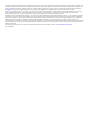 2
2
-
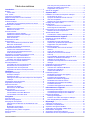 3
3
-
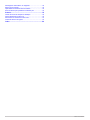 4
4
-
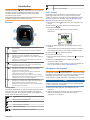 5
5
-
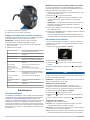 6
6
-
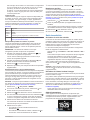 7
7
-
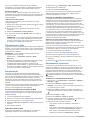 8
8
-
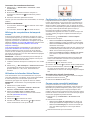 9
9
-
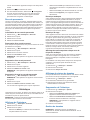 10
10
-
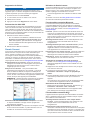 11
11
-
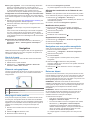 12
12
-
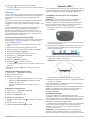 13
13
-
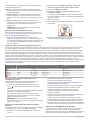 14
14
-
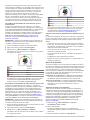 15
15
-
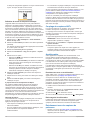 16
16
-
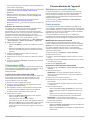 17
17
-
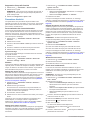 18
18
-
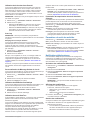 19
19
-
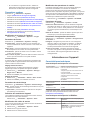 20
20
-
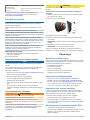 21
21
-
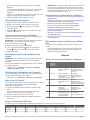 22
22
-
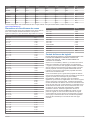 23
23
-
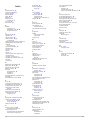 24
24
-
 25
25
-
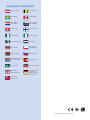 26
26
Garmin Forerunner 920 XT Manuel utilisateur
- Catégorie
- Trackers d'activité
- Taper
- Manuel utilisateur
Documents connexes
-
Garmin Forerunner 620 Manuel utilisateur
-
Garmin Forerunner 220 Manuel utilisateur
-
Garmin Forerunner 630 Manuel utilisateur
-
Garmin Forerunner 225 Manuel utilisateur
-
Garmin Forerunner® 220 Le manuel du propriétaire
-
Garmin Forerunner® 220 Manuel utilisateur
-
Garmin Forerunner® 920XT Manuel utilisateur
-
Garmin Forerunner® 945 Le manuel du propriétaire
-
Garmin Forerunner 935 Manuel utilisateur
-
Garmin Forerunner® 745 Le manuel du propriétaire